Vous avez une ressource qui partage le temps entre votre projet et un autre ? Vous pouvez définir la disponibilité directement dans la boîte de dialogue Informations sur la ressource et contourner complètement le calendrier de la ressource pour utiliser un pourcentage spécifique de disponibilité pendant une période donnée.
-
Cliquez sur Afficher > Affichage des vues de ressources > feuille de ressources.
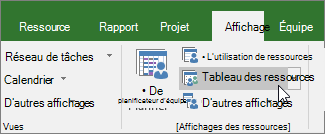
-
Cliquez avec le bouton droit sur la ressource et choisissez Informations.
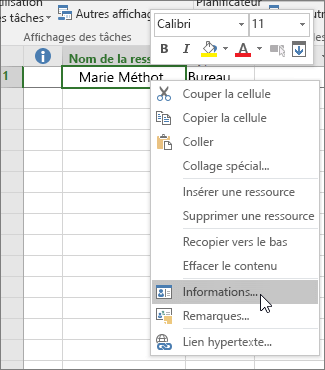
-
Sous l’onglet Général , sous Disponibilité des ressources, définissez les dates auxquelles la ressource a une disponibilité limitée, puis définissez un pourcentage du temps de la ressource qui sera disponible pour votre projet (unités).
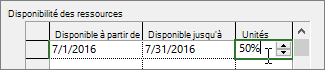
-
Cliquez sur OK.
Conseils sur les unités
Dans Project, les unités font référence à la partie du temps d’une ressource disponible pour travailler sur un projet. Par exemple, si Audrey travaille généralement une semaine de 40 heures et que sa valeur d’unités est définie sur 50 %, elle est prévue pour 20 heures de travail par semaine. Si elle travaille habituellement à temps partiel de 30 heures par semaine, avec des unités définies à 50 %, elle est prévue pour 15 heures par semaine.
|
Conseil |
Notes |
|---|---|
|
Les valeurs pourcentage et décimale fonctionnent toutes deux. |
Vous pouvez entrer le nombre maximal d’unités sous forme de pourcentage (par exemple, 50 %, 100 % ou 300 %) ou décimal (par exemple, 0,5, 1 ou 3). |
|
Entrez uniquement une date de début pour la disponibilité ouverte. |
Vous pouvez entrer une date dans le champ Disponible à dans n’importe quelle vue avec une table sans entrer de date dans la colonne Disponible à partir de . |
|
Utilisez des pourcentages inférieurs à 100 pour le travail à temps partiel. |
Pour créer une ressource à temps partiel sur votre projet, définissez un pourcentage inférieur à 100. Par exemple, si la ressource va travailler des demi-jours pendant cette période, tapez 50 %. |
|
Multipliez les unités pour les ressources qui sont des équipes de personnes. |
Pour définir des unités pour un groupe de ressources, vérifiez que le pourcentage représente toutes les personnes du groupe. Par exemple, si vous avez une équipe avec trois personnes à temps plein définies comme une ressource dans votre projet, définissez la valeur des unités sur 300 % (100 % par personne) afin que le travail soit planifié pour prendre en compte ces trois personnes qui s’attaquent à ce qui leur est affecté. |
Que puis-je faire avec les calendriers ?
Project vous permet d’affiner la planification à l’aide de plusieurs calendriers. Si vous comprenez comment ils fonctionnent tous ensemble, il est plus facile de planifier la façon dont les dates de votre projet seront affectées. Voici quelques articles supplémentaires que vous pouvez trouver utiles pour créer une image plus précise des jours ouvrés et non ouvrés dans votre organization.
PROJETS Définir les jours et heures de travail généraux d’un projet Créer un calendrier de baseAjouter un congé au calendrier du projet
TÂCHES Créer un calendrier pour une tâche
RESSOURCES Définir une planification unique pour une ressource spécifiqueAjouter le temps de vacances d’une ressource
Conseil : Si vous n’avez plus besoin d’un calendrier, supprimez-le !










